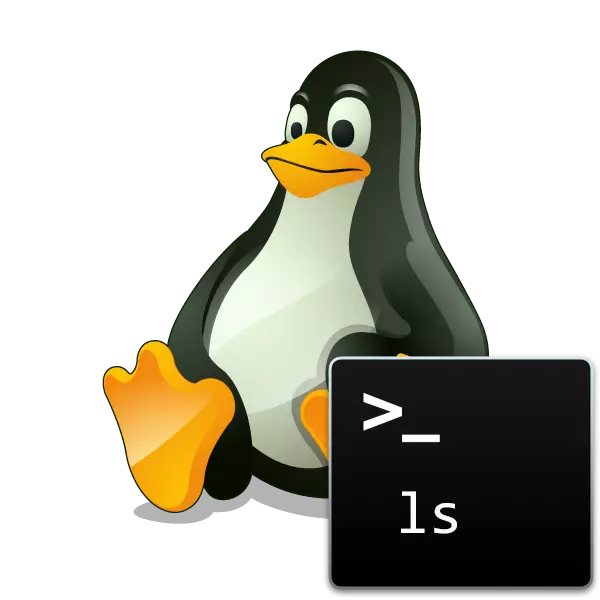
અલબત્ત, લિનક્સ કર્નલ પર ઑપરેટિંગ સિસ્ટમના વિતરણોમાં, ઘણીવાર બિલ્ટ-ઇન ગ્રાફિકલ ઇન્ટરફેસ અને ફાઇલ મેનેજર હોય છે, જે તમને ડિરેક્ટરીઓ અને વ્યક્તિગત ઑબ્જેક્ટ્સ બંને સાથે કામ કરવાની મંજૂરી આપે છે. જો કે, બિલ્ટ-ઇન કન્સોલ દ્વારા ચોક્કસ ફોલ્ડરની સામગ્રીને ઓળખવાની જરૂર હોય છે. આ કિસ્સામાં, એક માનક ls આદેશ બચાવ માટે આવે છે.
અમે Linux માં ls આદેશનો ઉપયોગ કરીએ છીએ
એલએસ ટીમ, જે મોટાભાગના અન્ય લોકો લિનક્સ કર્નલ પર આધારિત હોય છે, તે તમામ એસેમ્બલીઝ સાથે યોગ્ય રીતે કાર્ય કરે છે અને તેના પોતાના વાક્યરચના ધરાવે છે. જો વપરાશકર્તા દલીલો અને સામાન્ય ઇનપુટ એલ્ગોરિધમની સોંપણીની સાચીતા સાથે વ્યવહારમાં સફળ થાય છે, તો તે કોઈપણ સમસ્યા વિના, ફોલ્ડર્સમાં સમાયેલી ફાઇલો વિશે તમને જરૂરી માહિતીને શોધવા માટે શક્ય તેટલી ઝડપથી શક્ય છે.ચોક્કસ ફોલ્ડરના સ્થાનની વ્યાખ્યા
પ્રથમ, ટર્મિનલ દ્વારા જરૂરી સ્થાન પર સંક્રમણ પ્રક્રિયાને પહોંચી વળવું જરૂરી છે. જો તમે એક ડિરેક્ટરીમાં સ્થિત બહુવિધ ફોલ્ડર્સને સ્કેન કરો છો, તો ઑબ્જેક્ટ પર સંપૂર્ણ પાથ દાખલ કરવાની જરૂરિયાતને ટાળવા માટે તે તરત જ તે કરવાનું સરળ છે. સ્થળ નિર્ધારિત છે અને સંક્રમણ આના જેવું છે:
- ફાઇલ મેનેજર ખોલો અને ઇચ્છિત ડિરેક્ટરી પર જાઓ.
- કોઈપણ PCM આઇટમ્સ પર ક્લિક કરો અને "ગુણધર્મો" પસંદ કરો.
- "મુખ્ય" ટેબમાં, પિતૃ ફોલ્ડર આઇટમ પર ધ્યાન આપો. તેને વધુ સંક્રમણ માટે યાદ રાખવું જરૂરી છે.
- તે ફક્ત કન્સોલને અનુકૂળ પદ્ધતિ સાથે ચલાવવા માટે રહે છે, ઉદાહરણ તરીકે, ગરમ કી Ctrl + Alt + T દબાવીને અથવા મેનૂમાં અનુરૂપ આયકનને દબાવીને.
- અહીં ક્લિક્સ પર જવા માટે cd / home / user / વપરાશકર્તા / ફોલ્ડર દાખલ કરો. આ કિસ્સામાં, વપરાશકર્તા નામ, અને ફોલ્ડર, અંતિમ ફોલ્ડરનું નામ.

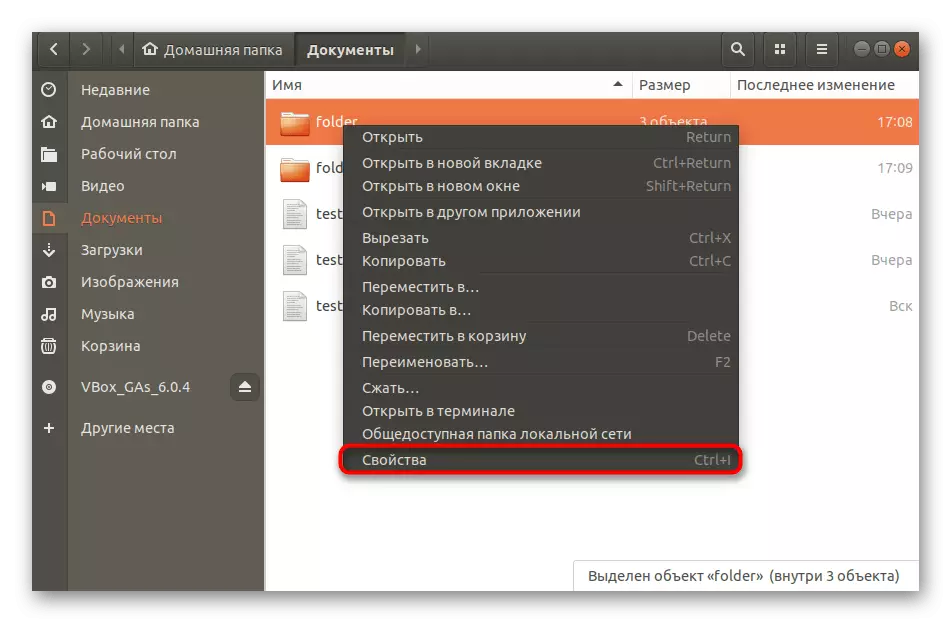

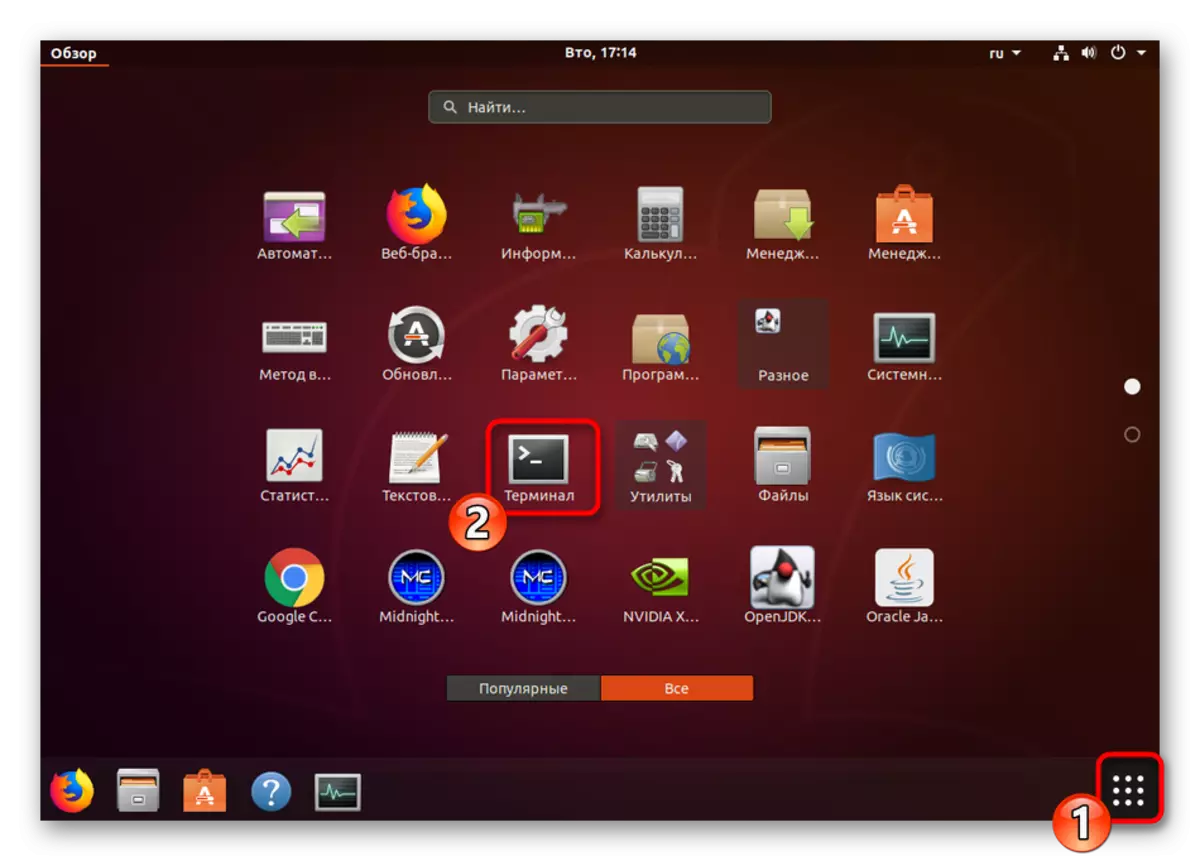
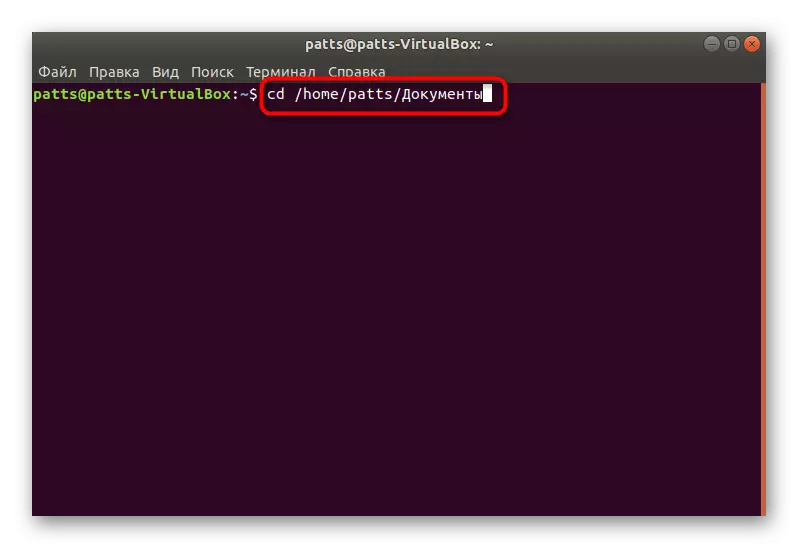
હવે તમે વિવિધ દલીલો અને વિકલ્પોનો ઉપયોગ કરીને આજે એલએસ આદેશોના ઉપયોગમાં સલામત રીતે ખસેડી શકો છો. અમે મુખ્ય ઉદાહરણોથી વધુ વિગતવાર સાથે પરિચિત સૂચવીએ છીએ.
વર્તમાન ફોલ્ડરની સમાવિષ્ટો જુઓ
કોઈપણ વધારાના વિકલ્પો વિના ls કન્સોલમાં લખવું, તમને વર્તમાન સ્થાન વિશેની માહિતી પ્રાપ્ત થશે. જો, કન્સોલ શરૂ કર્યા પછી, સીડી દ્વારા કોઈ સંક્રમણો બનાવવામાં આવ્યાં નથી, હોમ ડિરેક્ટરીની ફાઇલો અને ફોલ્ડર્સની સૂચિ દેખાશે.

ફોલ્ડર્સ વાદળીમાં ચિહ્નિત થયેલ છે, અને અન્ય તત્વો સફેદ છે. બધું એક અથવા વધુ રેખાઓમાં પ્રદર્શિત થશે, જે વસ્તુઓની સંખ્યા પર આધારિત છે. તમે પ્રાપ્ત કરેલા પરિણામોથી તમે પરિચિત કરી શકો છો અને આગળ વધો.
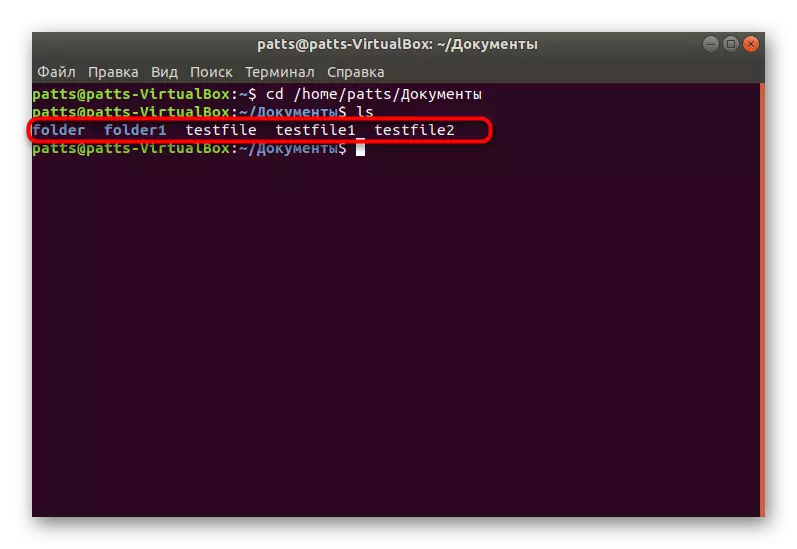
દર્શાવેલ સ્થાનમાં સ્થિત ડિરેક્ટરીઓ
લેખની શરૂઆતમાં, તે ફક્ત એક જ આદેશને પૂર્ણ કરીને કન્સોલમાં આવશ્યક પાથ પર કેવી રીતે આગળ વધવું તે વિશે કહેવામાં આવ્યું હતું. વર્તમાન સ્થાનમાં હોવાને કારણે, ls ફોલ્ડર suck, જ્યાં ફોલ્ડર તેના સમાવિષ્ટો જોવા માટે ફોલ્ડરનું નામ છે. ઉપયોગિતા યોગ્ય રીતે લેટિન અક્ષરોને જ નહીં, પણ સિરિલિક પણ દર્શાવે છે, જે રજિસ્ટર ધ્યાનમાં લે છે, જે ઘણીવાર ખૂબ જ મહત્વપૂર્ણ છે.
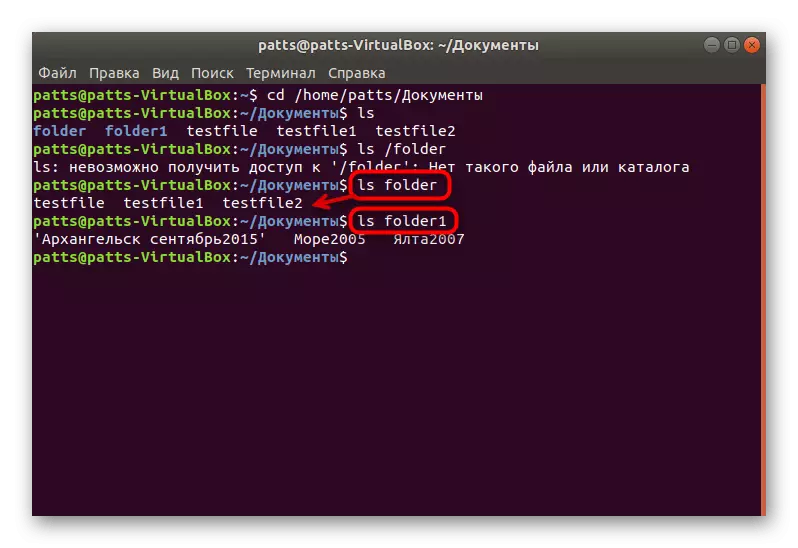
મહેરબાની કરીને નોંધ કરો કે જો તમે અગાઉ ફોલ્ડરના સ્થાન પર ફેરબદલ ન કર્યું હોય, તો તમારે ઑબ્જેક્ટને શોધવા માટે ટૂલને મંજૂરી આપવા માટે આદેશમાં તેનો માર્ગ ઉલ્લેખ કરવો જોઈએ. પછી ઇનપુટ પંક્તિ દૃશ્ય પ્રાપ્ત કરે છે, ઉદાહરણ તરીકે, ls / home / user / ફોલ્ડર / ફોટો. તે આવા ઇનપુટ નિયમ અને દલીલો અને કાર્યોનો ઉપયોગ કરીને અનુગામી ઉદાહરણોની ચિંતા કરે છે.
ફોલ્ડરના સર્જકને વ્યાખ્યાયિત કરવું
એલએસ ટીમનું વાક્યરચના તેમજ અન્ય સ્ટાન્ડર્ડ યુટિલિટીઝનું બનેલું છે, તેથી શિખાઉ વપરાશકર્તા પણ તેમાં નવું અથવા અજાણ્યા કંઈપણ શોધી શકશે નહીં. અમે ફોલ્ડરના લેખક અને પરિવર્તનની તારીખને જોવાની જરૂરિયાત સાથે પ્રથમ ઉદાહરણનું વિશ્લેષણ કરીશું. આ કરવા માટે, ls -l -Athauthor ફોલ્ડર દાખલ કરો, જ્યાં ફોલ્ડર ડિરેક્ટરીનું નામ અથવા તેના માટે સંપૂર્ણ પાથ છે. સક્રિયકરણ પછી, તમે ઇચ્છિત માહિતી જોશો.

છુપાયેલા ફાઇલો દર્શાવો
લિનક્સમાં, એક પૂરતી મોટી સંખ્યામાં છુપાયેલા તત્વો છે, ખાસ કરીને જ્યારે તે સિસ્ટમ ફાઇલોની વાત આવે છે. તમે વિશિષ્ટ વિકલ્પને લાગુ કરીને ડિરેક્ટરી દ્વારા ડિરેક્ટરી દ્વારા અન્ય બધી સામગ્રીઓ સાથે તેમને એકસાથે પ્રદર્શિત કરી શકો છો. પછી આદેશ આના જેવો દેખાય છે: ls -A + નામ અથવા ફોલ્ડરમાંનો પાથ.
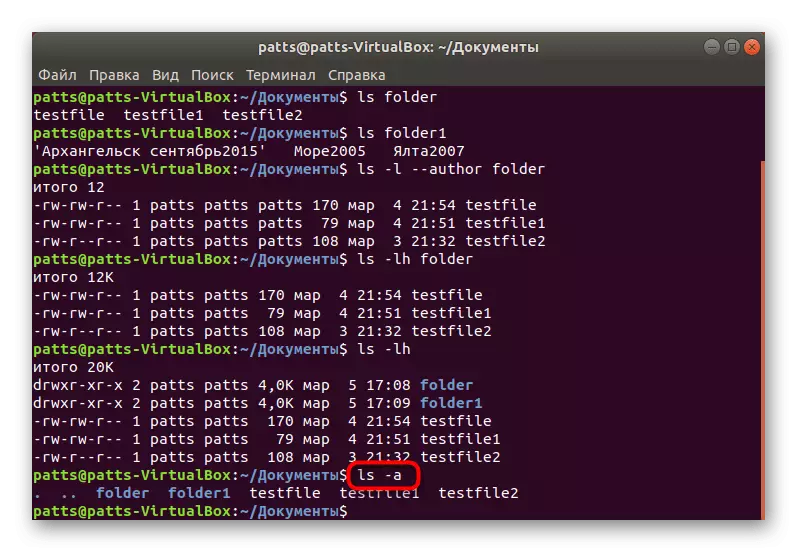
જો તમને આ માહિતીમાં રસ નથી, તો સ્ટોરેજની લિંક્સ સાથે મળી આવશે, જો તમને આ માહિતીમાં રસ નથી, તો તે કિસ્સામાં લખીને દલીલના રજિસ્ટરને બદલો.
સૉર્ટિંગ સામગ્રી
અલગથી, હું સામગ્રી સૉર્ટિંગ નોંધવું પસંદ કરું છું, કારણ કે તે ઘણીવાર ખૂબ જ ઉપયોગી છે અને વપરાશકર્તાને શાબ્દિક રીતે સેકંડમાં જરૂરી ડેટા શોધવા માટે મદદ કરે છે. વિવિધ ફિલ્ટરિંગ માટે ઘણા વિકલ્પો જવાબદાર છે. પ્રથમ, ls -lsh ફોલ્ડર તરફ ધ્યાન આપો. આ દલીલ તેમના વોલ્યુમને ઘટાડવા માટે સૂચિમાં ફાઇલોને પ્રદર્શિત કરે છે.
જો તમને વિપરીત ક્રમમાં પ્રદર્શનમાં રસ હોય, તો તમારે ls -lshr ફોલ્ડરને કામ કરવા માટે દલીલને ફક્ત એક જ પત્ર ઉમેરવો પડશે.
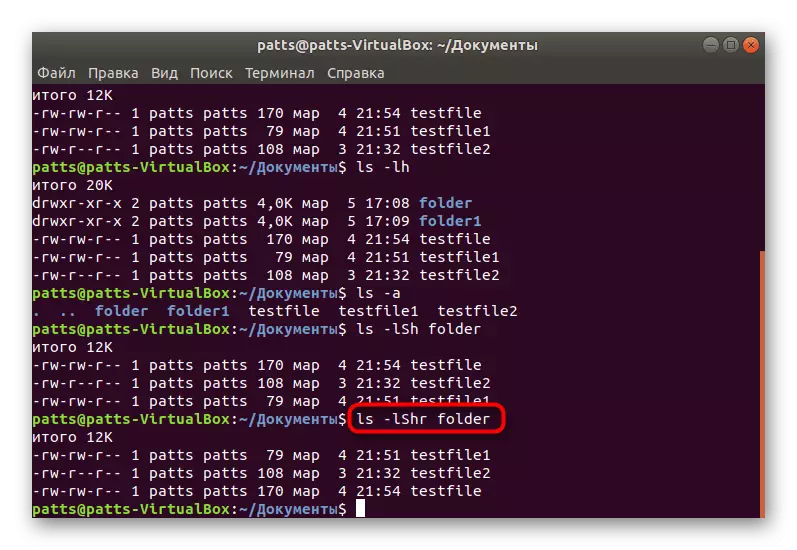
આલ્ફાબેટિક ઑર્ડરમાં પરિણામોનું આઉટપુટ ls -lx + નામ અથવા ડિરેક્ટરીમાં પાથ દ્વારા કરવામાં આવે છે.
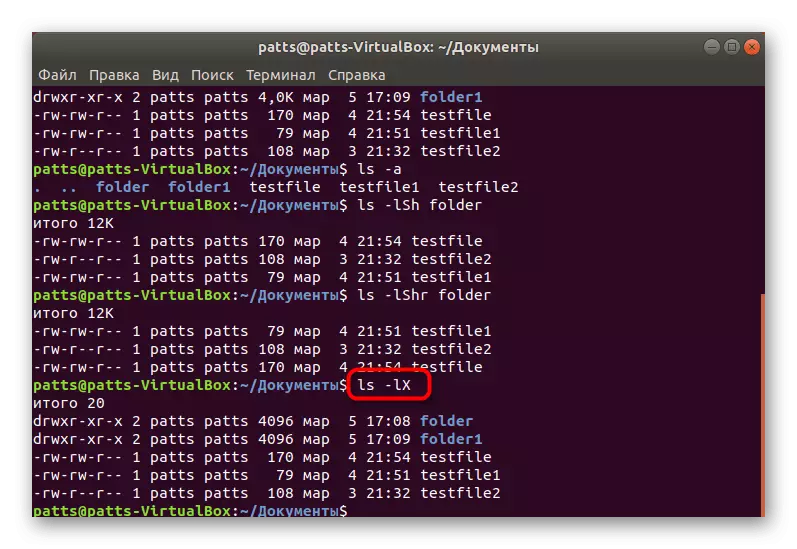
છેલ્લા ફેરફાર દ્વારા સૉર્ટ કરો - ls -lt + નામ અથવા ડિરેક્ટરીમાં પાથ.

અલબત્ત, હજી પણ ઘણા બધા વિકલ્પો લાગુ પડે છે જે ઘણી વાર લાગુ પડે છે, પરંતુ હજી પણ ચોક્કસ વપરાશકર્તાઓ માટે ઉપયોગી થઈ શકે છે. આમાં શામેલ છે:
- -બી - બેકઅપ નકલોની હાજરી પ્રદર્શિત કરશો નહીં;
- -સી - સ્તંભોને સ્વરૂપમાં પરિણામોનું આઉટપુટ, રેખાઓ નહીં;
- -d - ફક્ત તેમની સામગ્રી વિના ડિરેક્ટરીમાં ફક્ત ફોલ્ડર્સ બતાવો;
- -એફ - પ્રદર્શન ફોર્મેટ અથવા દરેક ફાઇલનો પ્રકાર;
- -એમ - અલ્પવિરામ દ્વારા બધા તત્વોને અલગ પાડવું;
- -કે - અવતરણમાં વસ્તુઓનું નામ લો;
- -1 - એક લીટી માટે એક ફાઇલ બતાવો.
હવે તમને ડિરેક્ટરીઓમાં આવશ્યક ફાઇલો મળી છે, તમારે રૂપરેખાંકન વસ્તુઓમાં ઇચ્છિત પરિમાણોને સંપાદિત કરવા અથવા શોધવાની જરૂર પડી શકે છે. આ કિસ્સામાં, ગ્રેપ નામની બીજી એમ્બેડેડ ટીમ બચાવમાં આવશે. નીચેની લિંકને નીચે પ્રમાણે તમે તેના લેખમાં તેની ક્રિયાઓના સિદ્ધાંતથી પરિચિત થઈ શકો છો.
વધુ વાંચો: Linux માં grep આદેશ ઉદાહરણો
આ ઉપરાંત, લિનક્સમાં ઉપયોગી માનક કન્સોલ ઉપયોગિતાઓ અને સાધનોની મોટી સૂચિ છે જે ઘણીવાર બિનઅનુભવી વપરાશકર્તા માટે પણ ઉપયોગી બને છે. આ વિષય પર વિગતવાર માહિતી વધુ વાંચો.
આ પણ જુઓ: ટર્મિનલ લિનક્સમાં વારંવાર વપરાયેલ આદેશો
આના પર, અમારું લેખ પૂર્ણ થયું છે. જેમ તમે જોઈ શકો છો, ls ટીમમાં પોતે જ જટીલ નથી અને તેના વાક્યરચનામાં, ફક્ત તે જ વસ્તુ છે જે તમારા માટે જરૂરી છે - ઇનપુટ નિયમોનું પાલન કરવું, ડિરેક્ટરીઓના નામોમાં ભૂલોને અટકાવો અને વિકલ્પોના રજિસ્ટર્સને ધ્યાનમાં રાખીને.
